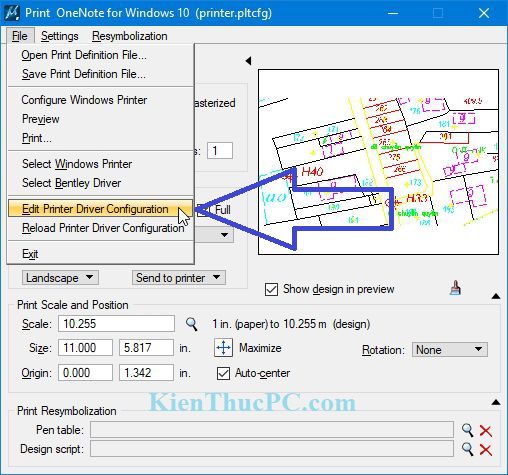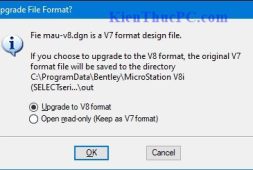Khi in bản vẽ dù đã chọn lực nét là “0” nhưng in ra giấy vẫn thấy nét in to. Bài viết này sẽ hướng dẫn bạn cách chỉnh lực nét in trong MicroStation V8i. Bạn có thể tùy chỉnh theo ý muốn của mình!
Cách chỉnh lực nét in trong MicroStation V8i
Bước 1: Mở bản vẽ lên, trên thanh menu bạn bấm vào File rồi chọn Print hoặc bấm tổ hợp phím (Ctrl +P).
Bước 2: Trong cửa sổ Print, bạn bấm vào File trên thanh Menu rồi chọn vào dòng Edit Printer Driver Configuration.
Bước 3: Ở cửa sổ Printer bạn bấm vào tab Weight Maps. Ở đây sẽ hiện ra kích thước lực nét khi in của trong MicroStation.
Bước 4: Bạn tìm đến lực nét mình cần diều chỉnh và click đôi vào nó. Một cửa sổ nhỏ hiện ra, bạn giảm thông số trong ô Print width lại và bấm OK.
Sau các bước điều chỉnh, bạn tiếp hành in thử để xem sự thay đổi. Nếu vẫn chưa vừa ý thì có thể thực hiện lại các bước trên. Tăng hoặc giảm giá trị trong ô Print width sao đó bấm OK.
Chúc bạn thực hiện thành công!
admin
Mình hy vọng các bài viết trên "KienThucPC.com" sẽ có ích cho bạn!